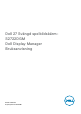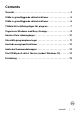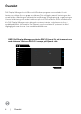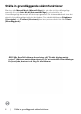Users Guide
Table Of Contents
- Översikt
- Ställa in grundläggande skärmfunktioner
- Ställa in grundläggande skärmfunktioner
- Tilldela förinställningslägen för program
- Organisera Windows med Easy Arrange
- Hantera flera videoingångar
- Återställa programplaceringar
- Använda energisparfunktioner
- Andra kortkommandoknappar
- Fäst DDM på ett aktivt fönster (enbart Windows 10)
- Felsökning
Organisera Windows med Easy Arrange | 9
Om du använder flera skärmar i en array eller matris, kan Easy Arrange användas över
alla skärmarna som ett skrivbord. Välj “Span multiple displays” (Sträck över flera
skärmar) för att aktivera funktionen. Du måste justera skärmarna ordentligt för att det
ska bli effektivt.
Det finns andra avancerade sätt att använda Easy Arrange. Se tabellen nedan.
Egenskap Funktion Beskrivning
Utökad Easy
Arrange
Egna layouter • Spara och namnge 5 egna Easy Arrange-möns-
ter.
• Kongurera x*y-mönster.
5 MRU (se-
nast använda)
layouter
• Tryck på Ctrl+Shift+Home för att köra igenom de
senaste 5 MRU-layouterna.
Ändra storlek på
partition direkt
• Håll Ctrl nedtryckt när du ändrar storleken på
nuvarande Easy Arrange-layout för att justera
storleken och antalet celler i en layout.
• Nyskapat Easy Arrange-mönster sparas på Easy
Arrange-ikonens plats.
• Håll Ctrl nedtryckt samtidigt som du klickar på
en modierad layout-ikon för att återställa den till
standardlayout.
Easy Ar-
range-layouter
för porträttläge
• Easy Arrange-ikoner i porträttläge presenteras
när skärmen roteras.
OBS! Ett program kan kräva en minsta eektiv upplösning för sitt
programfönster. Ett sådant program kanske inte passar i en Ease Arrange-
zon om zonen är mindre än det den fönsterstorlek som krävs.